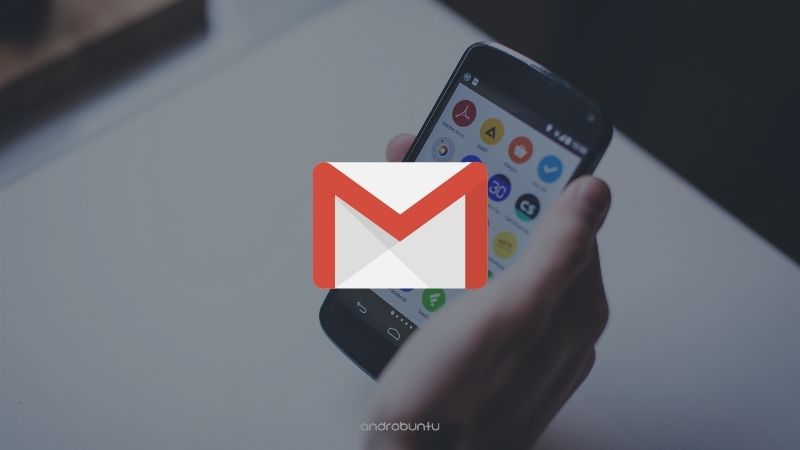Walaupun tidak wajib, namun kita seperti diharuskan untuk login menggunakan Gmail jika ingin menggunakan Android secara nyaman. Tanpa masuk ke Gmail, maka kita tidak dapat mengunduh aplikasi dan game dari Google Play Store.
Kita juga tidak dapat menggunakan Google Maps yang sangat kita butuhkan saat bepergian. Jadi, seperti yang saya katakan barusan, menggunakan Gmail di Android sebenarnya sudah menjadi kebutuhan.
Buktinya saat kita baru pertama kali membeli HP Android baru, kita akan diminta untuk login menggunakan Gmail. Tidak ada pilihan email lain seperti Yahoo, ProtonMail, atau yang lainnya.
Karenanya saat ini hampir seluruh pengguna Android pasti memiliki akun Gmail. Baik itu akun lama mereka, atau akun yang baru dibuat saat ingin menggunakan HP Android pertama kali.
Namun sebagian orang masih bingung bagaimana cara untuk logout Gmail dari HP Android mereka. Dan bahkan ada yang bertanya-tanya, apakah hal itu memang memungkinkan?
Tentu saja hal itu memungkinkan. Hanya saja memang untuk dapat mengeluarkan salah satu akun Gmail sedikit tersembunyi. Kita harus masuk ke menu pengaturan yang cukup dalam.
Tapi tenang saja, tutorial Androbuntu dibawah ini dilengkapi dengan gambar di setiap langkahnya. Sehingga lebih mudah untuk kamu ikuti.
Baca juga: Cara Menambahkan Email Domain Sendiri di Gmail
Cara Logout Gmail di Android
Oh, ya. Cara ini dapat kamu praktikan menggunakan HP Android merk dan tipe apa pun.
Mulai dari Xiaomi, Samsung, Sony, Acer, Asus, Vivo, OPPO, hingga Advan. Yang terpenting adalah HP kamu menggunakan Android sebagai sistem operasinya.
Langsung saja, ikuti caranya dibawah ini:
1. Pertama, masuk ke menu Pengaturan di HP Android kamu. Kemudian pilih opsi “Akun & pencadangan”.
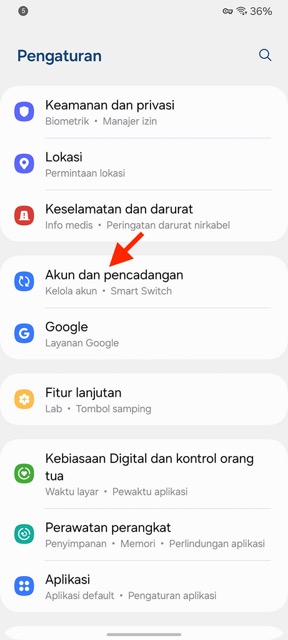
2. Lalu pilih menu Kelola akun.
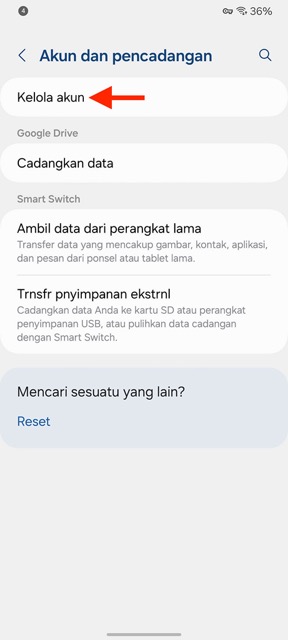
3. Kemudian akan muncul semua akun yang kamu miliki di HP Android. Mulai dari akun aplikasi lain, hingga akun Gmail. Pilihlah akun Gmail yang ingin kamu hapus dari perangkat.
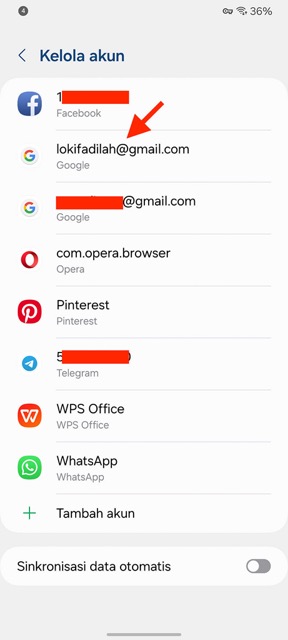
4. Berikutnya klik tombol “Hapus Akun”.
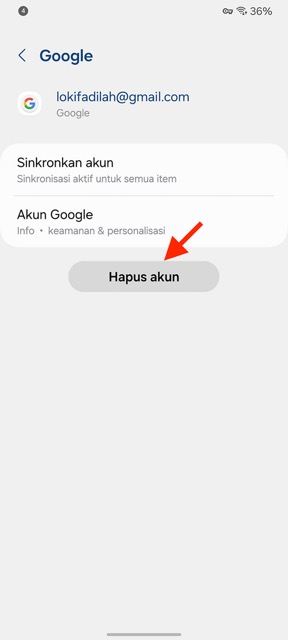
5. Jika ada dialog untuk konfirmasi, konfirmasi saja dengan klik tombol “OKE” atau “Lanjut”.
6. Kemudian tunggu beberapa saat hingga akun Gmail tersebut selesai dikeluarkan dari HP Android kamu.
Jika sudah selesai, maka akun Gmail yang tadi kamu pilih akan sepenuhnya keluar dari HP Android kamu.
Cara mengetahuinya adalah dengan melihatnya pada daftar akun (langkah nomor 2).
Cara diatas sebenarnya berguna jika kamu sudah pernah login menggunakan akun Gmail yang cukup banyak di HP Android kamu.
Dengan menghapus sebagian akun Gmail yang jarang dipakai, maka kamu lebih mudah dalam mengatur akun di HP Android.
Saran saya gunakan 1 akun Gmail di HP Android. Dengan begitu setiap kali kamu ingin mengecek email atau menggunakan layanan Google lainnya jadi lebih mudah, tidak perlu memilih akun.
Jika kamu memang butuh menggunakan akun Gmail lain, sebaiknya login dan gunakan seperlunya. Jika sudah selesai digunakan, logout kembali menggunakan cara diatas.